Mukautettujen uusien viestien ja lähetettyjen viestien iPad-äänien asettaminen
Mukauta omasi iPad muuttamalla ääniä, jotka se antaa, kun saat uuden sähköpostin, tekstiviestin tai ilmoituksen. Apple sisältää useita hauskoja vaihtoehtoja hälytysäänten muuttamiseen. iPadissa voit jopa asettaa erilaisia hälytyksiä sähköpostien lähettämistä ja vastaanottamista varten.
Näin voit mukauttaa hälytysääniä iPadissasi.
Nämä ohjeet koskevat iPadOS 14, iPadOS 13 ja iOS 12 kautta iOS 7.
Kuinka asettaa mukautettuja "uusi viesti" ja "lähetetty viesti" iPad-äänet
Teet kaikki muutokset yhdessä valikossa iPadin Asetukset-sovellus. Tässä on minne mennä:
-
Avaa iPadisi asetukset.
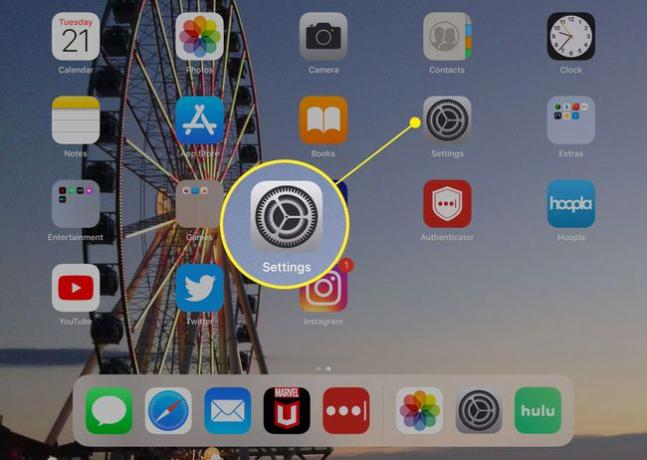
-
Valita Äänet vasemmassa paneelissa.
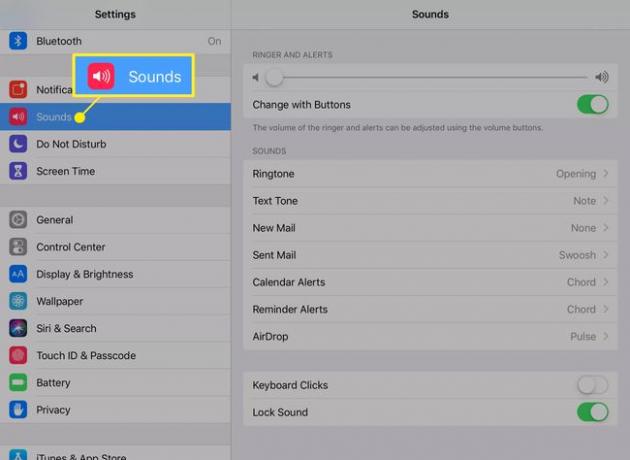
-
Säädä hälytysäänten voimakkuutta siirtämällä tämän näytön yläreunassa olevaa liukusäädintä. Voit myös valita, vastaako hälytysten äänenvoimakkuus iPadisi kokonaisvoimakkuutta kytkemällä päälle Muuta painikkeilla.
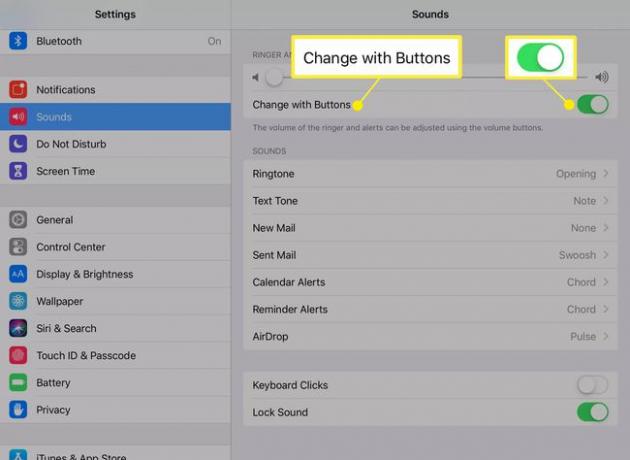
-
Äänenvoimakkuuden liukusäätimen alla on luettelo hälytyksistä. Valita Uusi posti tai Lähetetty posti luettelosta.
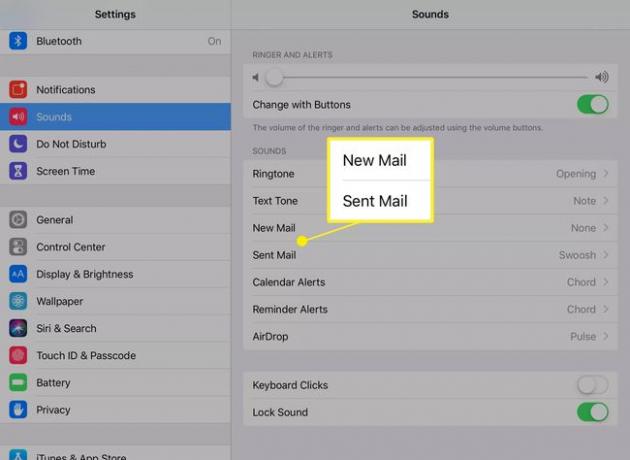
-
Näkyviin tulee uusi valikko, jossa on luettelo mukautetuista äänistä. Varoitusäänet ovat ainutlaatuisia ääniä, jotka on suunniteltu erilaisiin hälytyksiin, kuten uuden sähköpostin tai tekstiviestin saamiseen.
Jos valitset Klassikko, avaat uuden luettelon mukana tulleista äänistä alkuperäinen iPad. Hälytysäänien alla ovat soittoäänet, jotka voit valita.

Kun olet valinnut uuden äänen, se toistetaan, kun saat uuden sähköpostin tai lähetät sähköpostin muutoksistasi riippuen.
Kuinka asettaa mukautettuja hälytyksiä yhteyshenkilöille
iPadin yleisten tekstiviestien asetusten lisäksi voit myös antaa yhteystiedoissasi oleville ihmisille ainutlaatuisia hälytyksiä, jotta voit tietää, kuka lähettää sinulle tekstiviestejä katsomatta. Toimi seuraavasti:
-
Avaa Yhteystiedot sovellus iPadissasi.
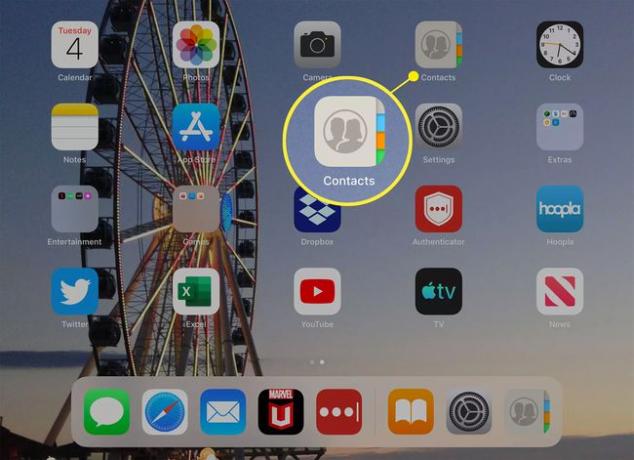
-
Napauta jonkun yhteystietosi nimeä vasemmassa paneelissa ja napauta hänen nimeään avataksesi hänen tiedot.
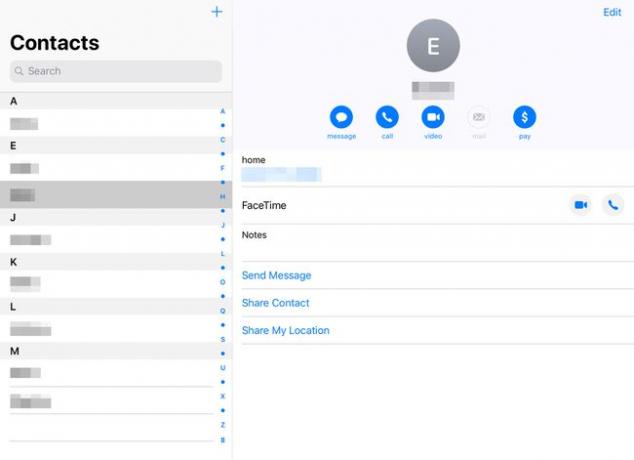
-
Napauta Muokata.
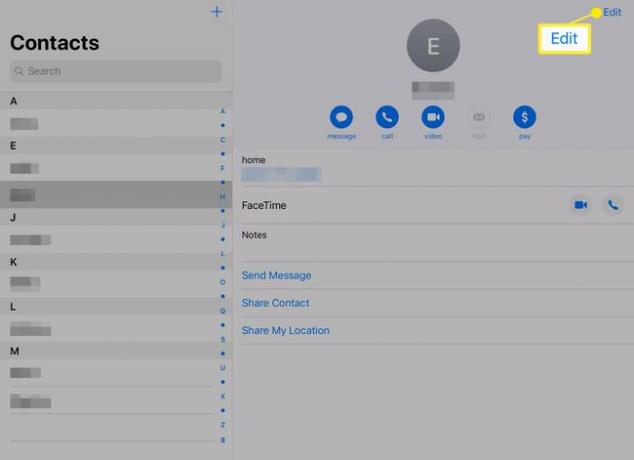
-
Napauta Soittoääni tai Tekstin sävy valitaksesi uuden hälytysäänen.
Jos äänet sanovat "Oletus", ne on asetettu käyttämään mitä tahansa yleistä asetusta, joka sinulla on iPadissasi.
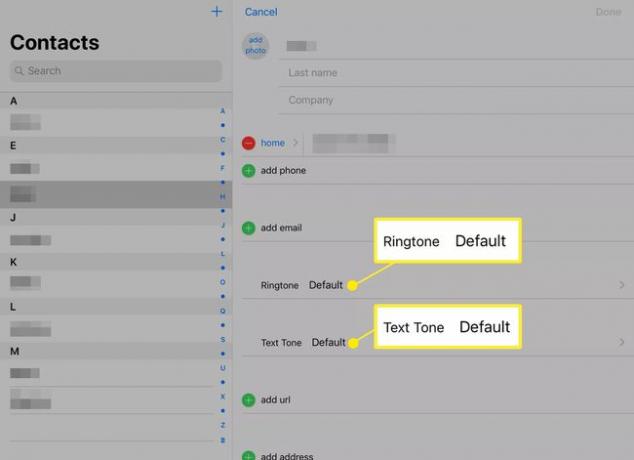
-
Napauta hälytysääntä, jota haluat käyttää (kuulet näytteitä jokaisesta) ja napauta sitten Tehty.
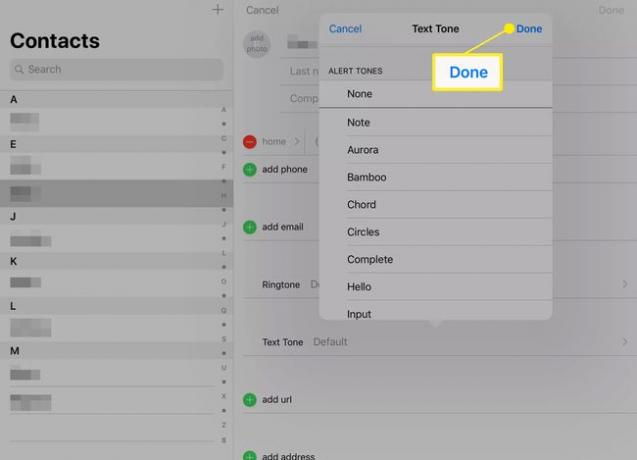
-
Napauta Tehty yhteystietosivulla tallentaaksesi muutokset.
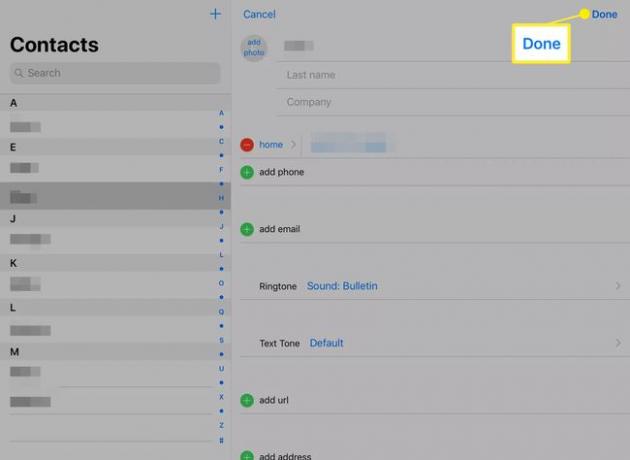
Kun tämä kontakti soittaa sinulle tai lähettää tekstiviestejä (riippuen siitä, mitä ilmoitusta olet muuttanut), kuulet mukautetun äänen oletusäänen sijaan.
Lisää mukautettuja ääniä iPadiin
Voit muokata iPadiisi monia mukautettuja ääniä. Jos käytät Siri asettaaksesi muistutuksia ja ajoittaaksesi tapahtumia, voit mukauttaa muistutus- ja kalenterihälytyksiä. Ja jos sinä käytä FaceTimea säännöllisesti, saatat haluta asettaa mukautetun soittoäänen.
Tässä on muutamia muita mukautettuja ääniä, jotka voit asettaa iPadiin:
- Facebook-postaus: Kuulet tämän äänen, kun päivität Sirin avulla Facebook tila tai kun jaat jotain Facebookissa Jaa-painikkeella.
- Tweet: Tämä vaihtoehto on samanlainen kuin Facebook Post -ääni, vain kanssa Viserrys.
- Pudottaa lentokoneesta: Pudottaa lentokoneesta ominaisuus on erinomainen kuvien jakamiseen ihmisten kanssa samassa huoneessa. Se käyttää yhdistelmää Bluetooth ja Wi-Fi lähettääksesi valokuvia (tai sovelluksia tai verkkosivustoja) toiseen lähellä olevaan iPadiin tai iPhoneen. Sinun on oltava AirDrop päällä, jotta voit käyttää tätä ominaisuutta.
- Lukitusäänet: Tämä asetus sammuttaa äänen, jonka iPad antaa, kun lukitset sen tai laitat sen nukkumaan.
- Näppäimistön napsautukset: Jos et pidä klikkausäänestä, jonka iPad antaa, kun kosketat näppäintä näyttönäppäimistöllä, poista Näppäimistön napsautukset käytöstä, jolloin näppäimistö siirtyy äänettömään tilaan.
